| 12.11. Șablon de crom | ||
|---|---|---|

|
12. Filtre de decor |  |
This filter provides a chrome effect. The source image must be an image containing a single layer. This layer is used as mask („stencil”) for the chrome effect.
The filter creates a new image with the chrome effect applied to the source image or, if a selection exists, to the selection of the source image (a nice background is added too). If no environment map image is specified, a copy of the source image will be used.
Utilizați această opțiune pentru a controla modul în care saturația și luminozitatea stratului de „crom” sunt ajustate. Valorile negative scad saturația și, respectiv, luminozitatea.
Acest factor vă permite să ajustați decalaje, raza estompării, și dimensiunea penelului utilizate pentru a construi straturile de „crom” și „Evidențiere”(și „umbra”, de asemenea).
Modificați cu precauție, scăderea acestei valori poate strica efectul de cromare. Factorul implicit 0,75 pare a fi o alegere bună.
The environment map is an image that is added as some kind of „noise” to the source. If no image is selected here, the source image will be used.
The effect is best to see if you use a simple map with some obvious shapes:
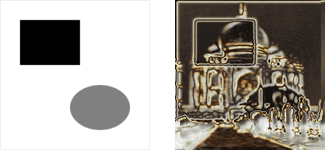
Folosind o hartă de mediu simplă
The size of the environment map image doesn't matter, it is scaled to the size of the source image.
Această culoare este utilizată pentru a modificabalansul de culoare pentru stratul „evidențiat”: cantitatea de culori roșu, verde și albastru crește în funcție de valorile corespunzătoare ale opțiunii specificate.
Evitați culorile cu valoare roșie, verde sau albastră > 230.
La fel ca mai sus, dar modifică balansul de culoare pentru stratul de „crom”.
Dacă este bifată (aceasta este implicită), imaginea sursă este utilizată ca mască. Dacă nu este bifată, se utilizează ca sursă imaginea inversată.
Următoarea secțiune oferă o descriere succintă și simplificată a modului în care script-ul (de fapt acest filtru este un script-fu) creează efectul de cromare.
If you apply the filter to your source images and then look at the Layers Dialog of the resulting image, you will see that there are two main layers which make up the chrome effect: the „Chrome” layer and the „Highlight” layer. These layers are created as follows:
Script-ul construiește un strat oarecum simplificat și neclar din imaginea sursă (de la imaginea inversată sursă dacă Zone albe ale cromului este nebifată).

Factorul cromului controlează aspectul acestui strat.
Harta mediului (scalată) este încețoșată și fuzionată în stratul de mai sus cu opacitate de 50%. (Ați văzut pisica în introducerea din exemplu?)

Fuzionând harta mediului
Luminozitatea (valoarea) stratului este modificată conform unei curbe spline de intensitate.
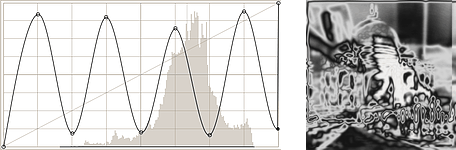
Modificarea curbei de intensitate
Se adaugă o mască strat, inițializată cu imaginea sursă („Șablon de crom”). Acesta este stratul „Crom” înainte de etapa finală.
Stratul „Evidențiere” este o copie a stratului de „Crom” unde masca stratului este conturată cu o penel alb.
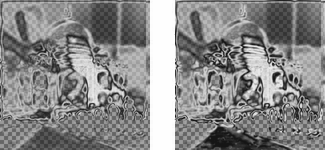
Baza crom și evidențiere
Pentru ambele straturi, balansul de culoare este modificat (în conformitate cu Balansul de evidențiere și Balansul de crom), crescând cantitatea de roșu, verde și albastru, cu accent pe evidențiere.
În plus, saturația și luminozitatea stratului „Crom” sunt modificate (controlate de saturația cromului și Luminozitatea cromului).
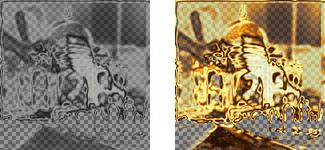
Straturile Crom și Evidențiere
Acum, adăugați o umbra și un strat de fundal și veți obține Imaginea exemplu pentru filtrul „Șablon de crom”.